Mit diesem IMAP-Profil können Sie die E-Mail-Konten (Mail-App) Ihrer macOS-Nutzer/-innen automatisch konfigurieren. Es sorgt dafür, dass die Benutzer/-innen nicht manuell Serverdaten, Ports oder Passwörter eingeben müssen. Stattdessen werden diese Werte hier zentral festgelegt.
- Gehen Sie zuerst vor, wie hier beschrieben.
- Wählen Sie IMAP als Profil aus, das Sie hinzufügen möchten. Es wird folgender Dialog geöffnet.

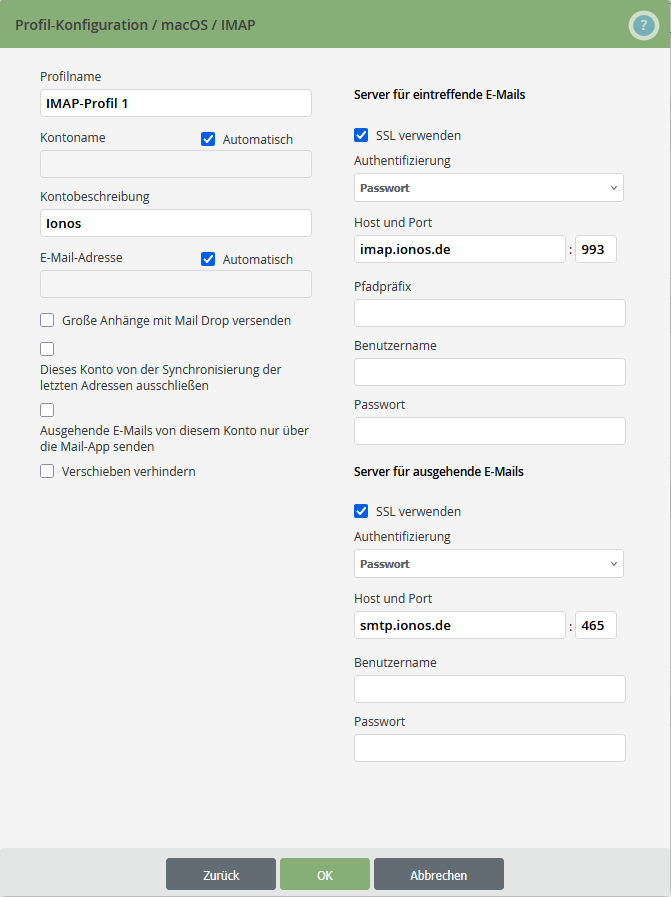
Nehmen Sie hier folgende Einstellungen vor:
Profilname: Vergeben Sie einen Namen für Ihr Profil.
Kontoname: Handelt es sich um ein Profil für alle Nutzer/-innen, behalten Sie hier die Voreinstellung Automatisch bei. Der Name wird dann automatisch ausgelesen. Alternativ dazu können Sie auch Variablen verwenden. Tragen Sie stattdessen den Namen für das Konto ein, wenn Sie das Profil für eine/-n bestimmte/-n Nutzer/-in anlegen möchten.
Kontobeschreibung: Tragen Sie hier den Anzeigenamen des Kontos ein.
E-Mail-Adresse: Handelt es sich um ein Profil für alle Nutzer/-innen, behalten Sie hier die Voreinstellung Automatisch bei. Tragen Sie stattdessen die E-Mail-Adresse für das Konto ein, wenn Sie das Profil für eine/-n bestimmte/-n Nutzer/-in anlegen möchten.
Server für eingehende E-Mails
SSL verwenden: Behalten Sie die Aktivierung dieser Checkbox für eine sichere Verbindung bei.
Authentifizierung: Wählen Sie hier die Authentifizierungsmethode aus, die Sie für Ihren Mailserver verwenden (Keine, Passwort, CRAM-MD5, NTLM, HTTP-MD5) bzw. die Ihr Mailserver für die Authentifizierung anbietet.
Host und Port: Tragen Sie hier die IP-Adresse oder den vollständig qualifizierten Domainnamen (FQDN) des Mailservers für eingehende Mails ein (Beispiel im Bild).
Pfadpräfix: Tragen Sie hier den zusätzlichen Ordnerpfad zu der Stelle ein, wo die eigentlichen Mailordner im IMAP-Verzeichnisbaum beginnen.
Benutzername: Wenn Sie in diesem Feld nichts eintragen, muss der Nutzer seinen Benutzernamen eingeben, sobald er auf seine E-Mails zugreifen möchte.
Passwort: Wenn Sie in diesem Feld nichts eintragen, muss der Nutzer sein Passwort eingeben, sobald er auf seine E-Mails zugreifen möchte.
Server für ausgehende E-Mails
SSL verwenden: Behalten Sie die Aktivierung dieser Checkbox für eine sichere Verbindung bei.
Authentifizierung: Wählen Sie hier die Authentifizierungsmethode aus, die Sie für Ihren Mailserver verwenden (Keine, Passwort, CRAM-MD5, NTLM, HTTP-MD5)
Host und Port: Tragen Sie hier die IP-Adresse oder den vollständig qualifizierten Domainnamen (FQDN) des Mailservers für ausgehende Mails ein.
Pfadpräfix: Tragen Sie hier den zusätzlichen Ordnerpfad zu der Stelle ein, wo die eigentlichen Mailordner im IMAP-Verzeichnisbaum beginnen.
Benutzername: Wenn Sie in diesem Feld nichts eintragen, muss der Nutzer seinen Benutzernamen eingeben, sobald er auf seine E-Mails zugreifen möchte.
Passwort: Wenn Sie in diesem Feld nichts eintragen, muss der Nutzer sein Passwort eingeben, sobald er auf seine E-Mails zugreifen möchte.
Weitere Einstellungen
Große Anhänge mit Mail Drop versenden: Aktivieren Sie diese Checkbox, wenn Mail Drop beim Senden großer Dateien in der Mail-App angezeigt wird.
Dieses Konto von der Synchronisierung der letzten Adressen ausschließen: Aktivieren Sie diese Checkbox, wenn Sie nicht möchten, dass in jüngerer Zeit verwendete Adressen geräteübergreifend synchronisiert werden.
Ausgehende E-Mails von diesem Konto nur über die Mail-App senden: Aktivieren Sie diese Checkbox, wenn Sie möchten, dass ausgehende E-Mails nur über die Mail-App versendet werden dürfen.
Verschieben verhindern: Aktivieren Sie diese Checkbox, wenn Sie verhindern möchten, dass E-Mails aus einem Mailaccount in einen anderen verschoben werden können.